Win10网络上传速度慢怎么办?
Hello!大家好,我是阿广,在我们的电脑上,win10也是一个不错的版本,这个版本的游戏还是很OK的,如果我们要玩的话,就要网速快,慢了怎么办?学下:Win10网络上传速度慢怎么办?(⊃‿⊂)

原料/工具
电脑:台式机
系统:win10旗舰版
方法/步骤
第1步
我们单击【此电脑】下,如图。

第2步
紧接着我们按下【属性】,如图。
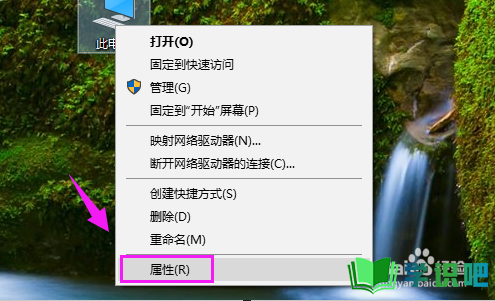
第3步
接着我们点按下【设备管理器】,如图。
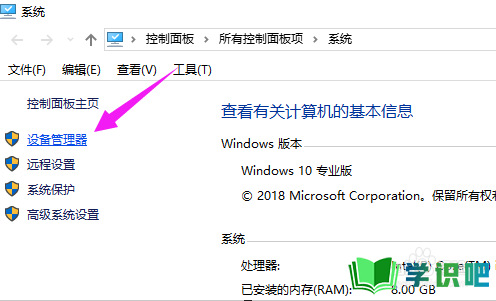
第4步
【设备管理器】按开后,我们接着按开【网络适配器】,单击选【属性】,如图。
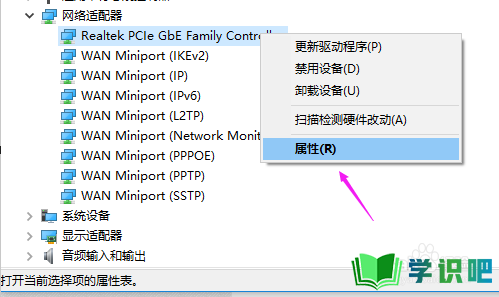
第5步
紧接着我们按下【高级】,如图。
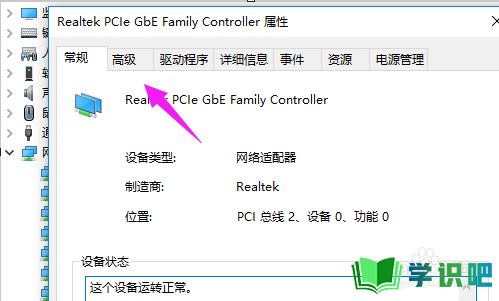
第6步
紧接着我们找到【连接速度和双工模式】,我们设置为【10MB全双工】,如图。
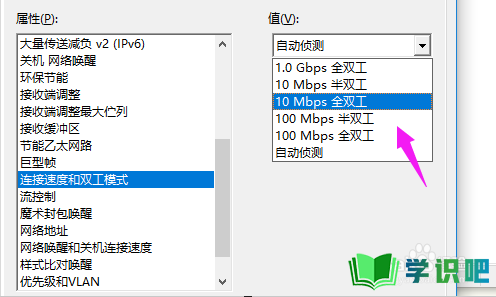
第7步
紧接着开启【大量传送减负IPv4】功能,如图。
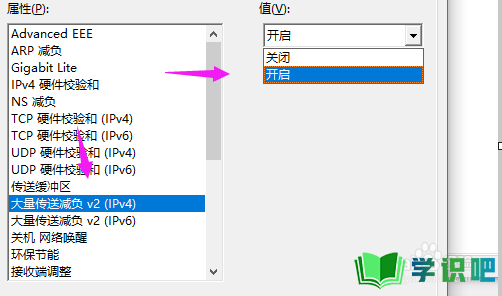
第8步
紧接着我们重启下电脑,测试网速是否提高,如图。
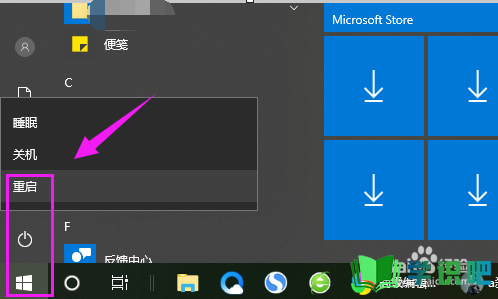
总结
第1步
1、单击【此电脑】下。
2、按下【属性】,点按下【设备管理器】。
3、按开【网络适配器】,单击选【属性】。
4、按下【高级】,找到【连接速度和双工模式】。
5、设置为【10MB全双工】。
6、开启【大量传送减负IPv4】功能。
7、重启下电脑,测试网速是否提高。
温馨提示
好啦,今日小编为大家分享的“Win10网络上传速度慢怎么办?”文章就到这里啦,如果对你有用的话记得点赞哦!学识吧每天会分享更多实用的知识,每天都能学到不同的知识哦,最好点个赞支持一下小编吧!(⊃‿⊂)
